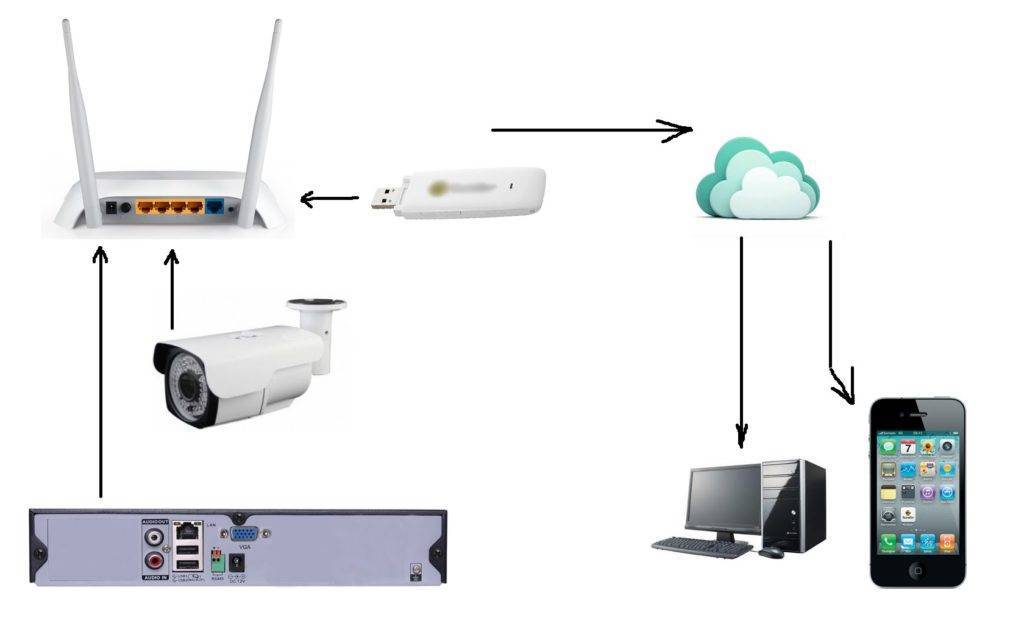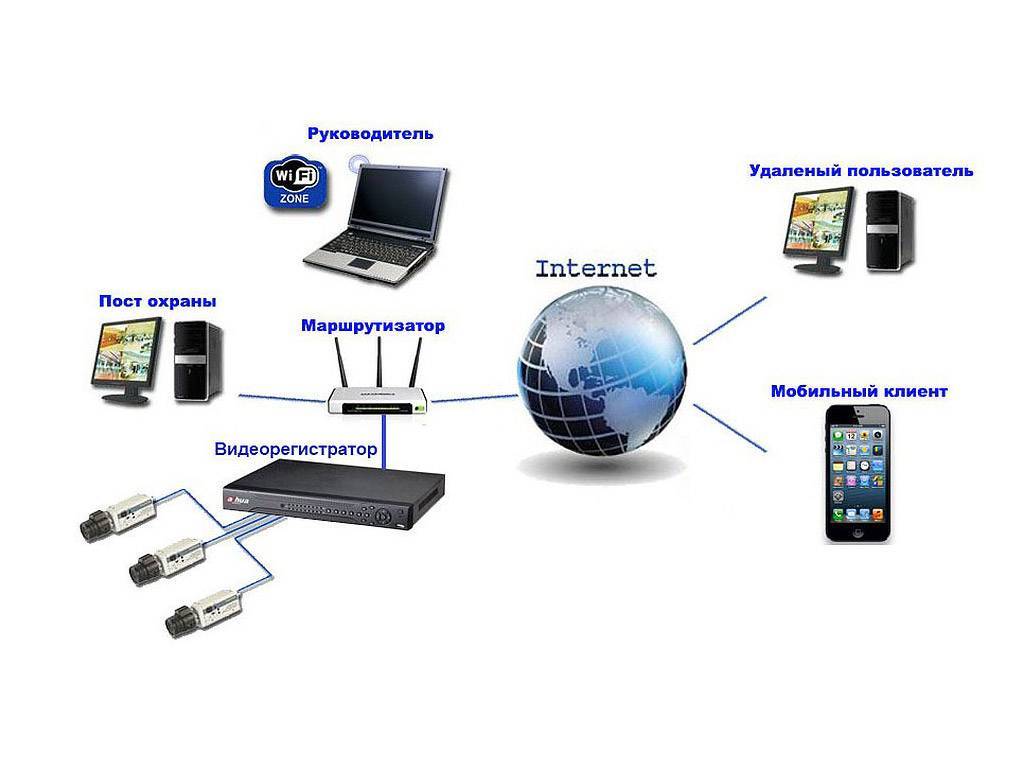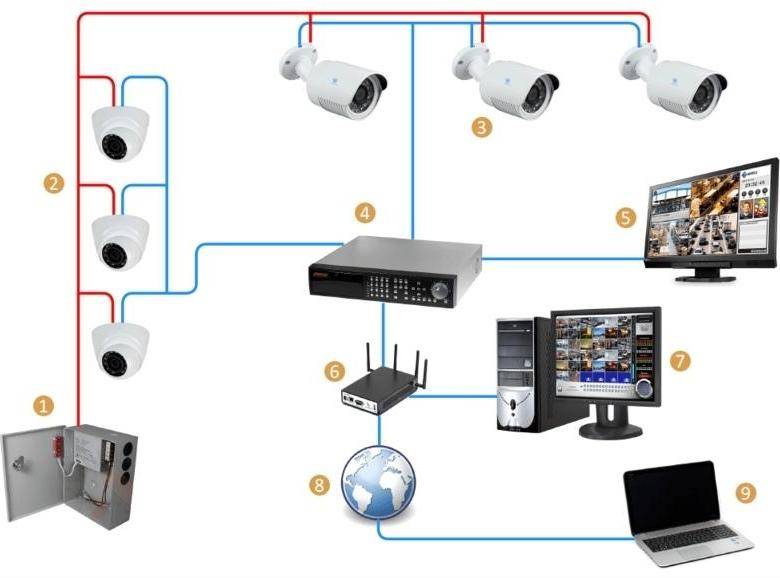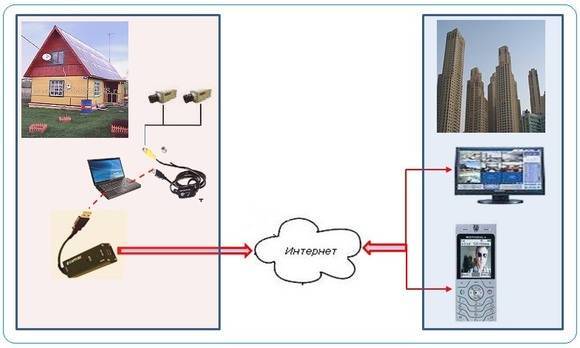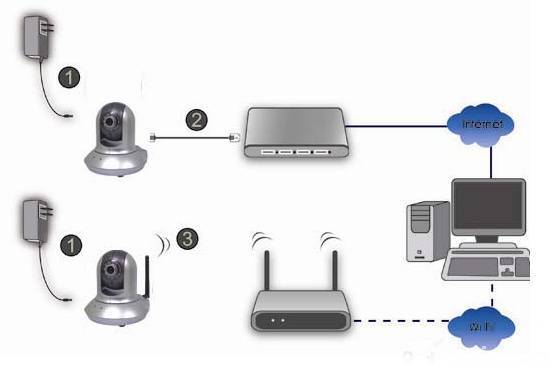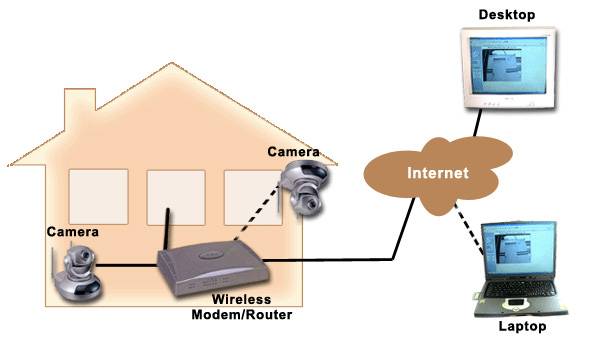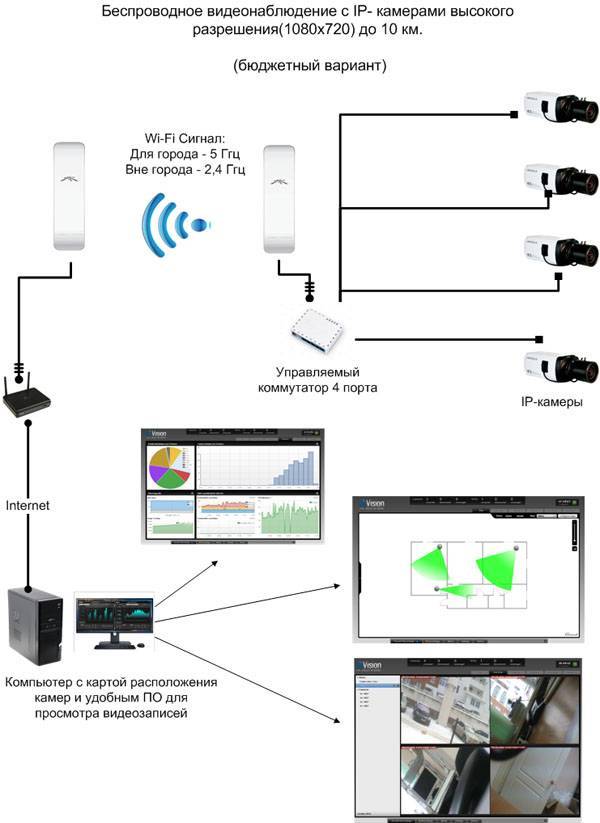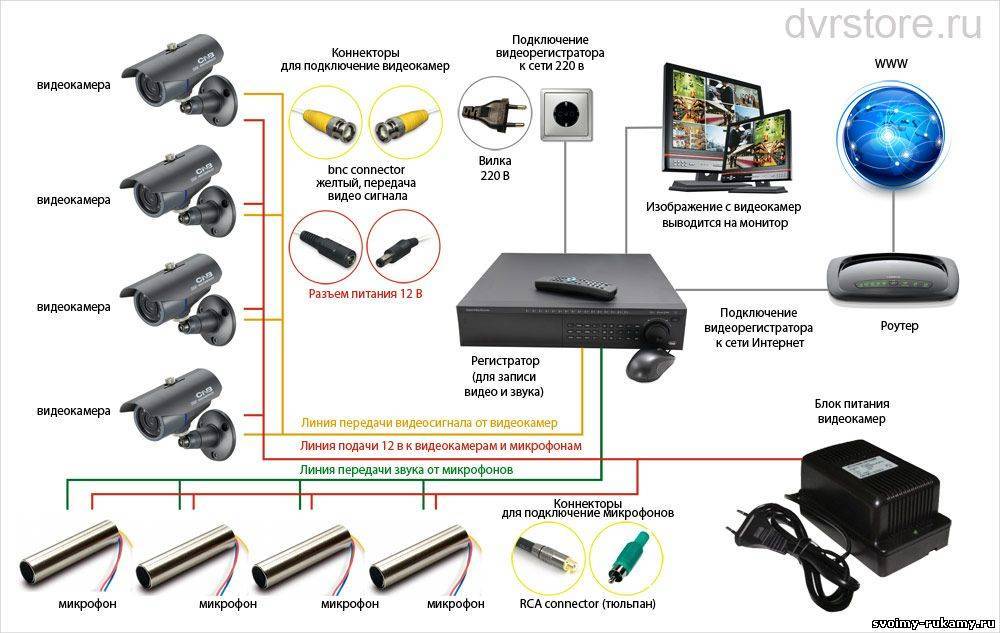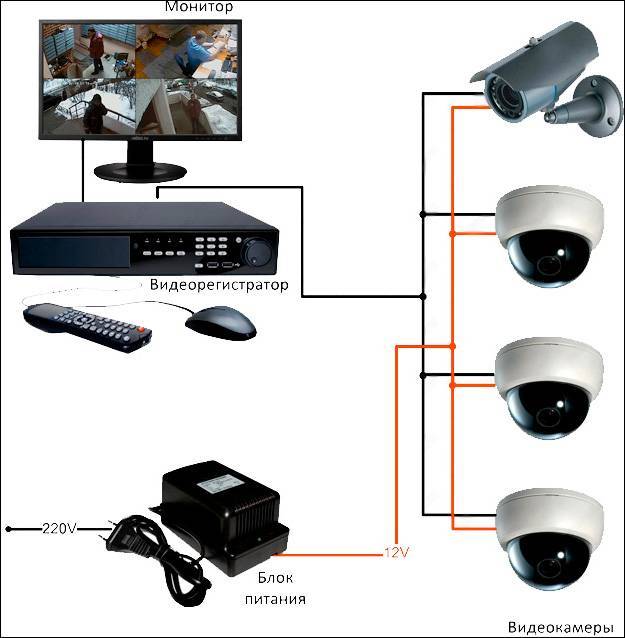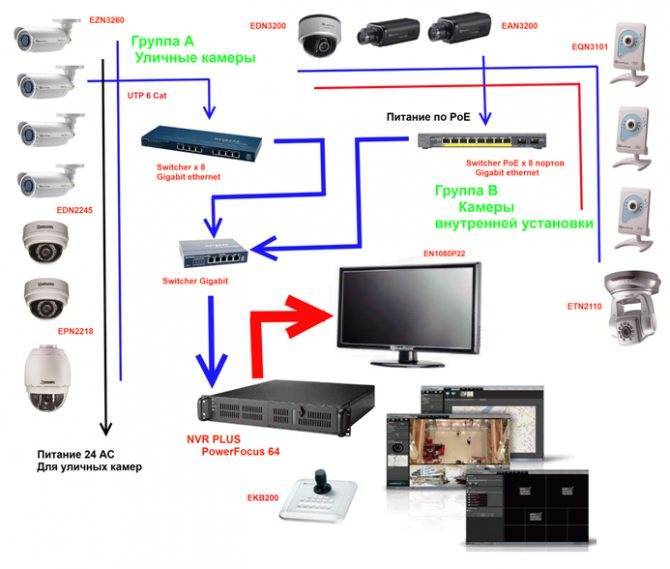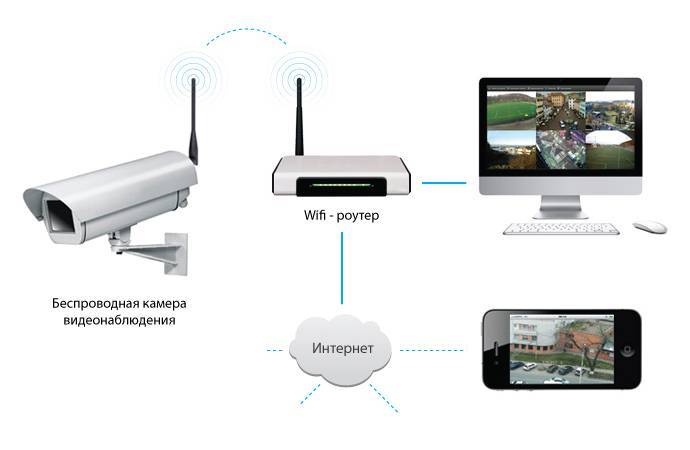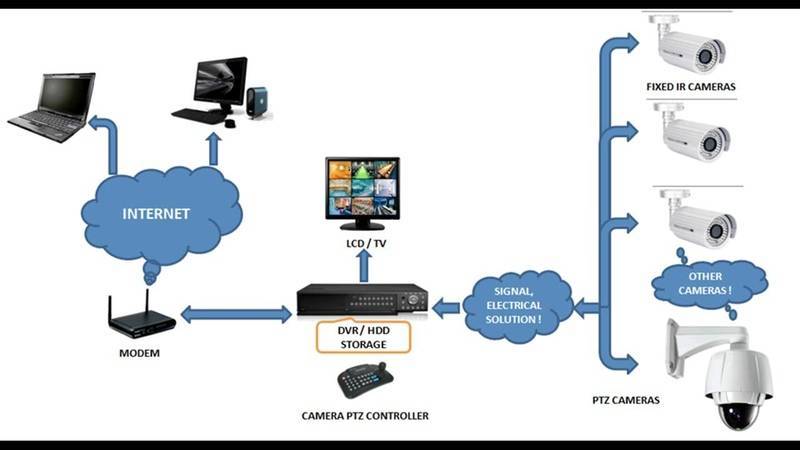Подключение к облачному сервису Novi Cloud
Видеонаблюдение своими руками почти собрали, но как теперь можно просматривать картинку с камеры вдали от дома, например на работе или вообще в другом городе? Как нам организовать видеонаблюдение онлайн через интернет? Как правило, чтобы просматривать видео с камер через интернет, требуется статический IP адрес. Его можно арендовать у вашего провайдера за определенную абонентскую плату. В случае если у вас USB-модем, то аренда статического IP адреса выйдет вам в кругленькую сумму, а у некоторых операторов аренда статического IP и вовсе невозможна. Но мы пойдем другим путем и воспользуемся облачным сервисом от Novicam – NoviCloud. Он позволяет подключаться к вашим камерам или видеорегистраторам через их сервис, без использования статического IP адреса.
Для подключения к NoviCloud нужно включить доступ к нему на видеорегистраторе. Для этого заходим в «Система – Удаленные – Службы»
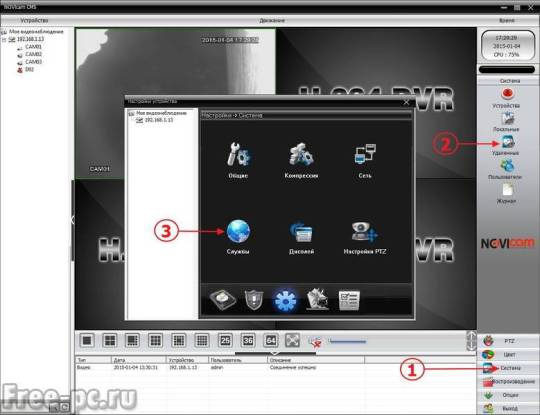
Щелкаем «Облако»
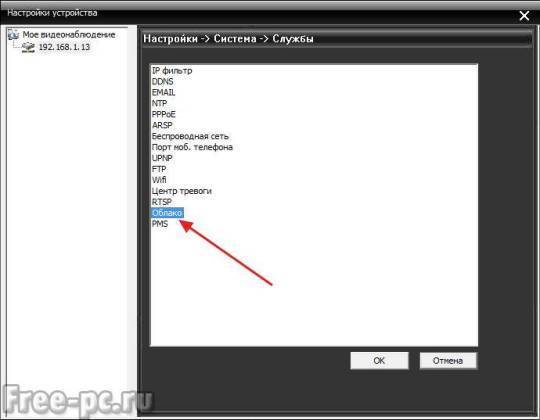
и ставим галочку в «Доступен»
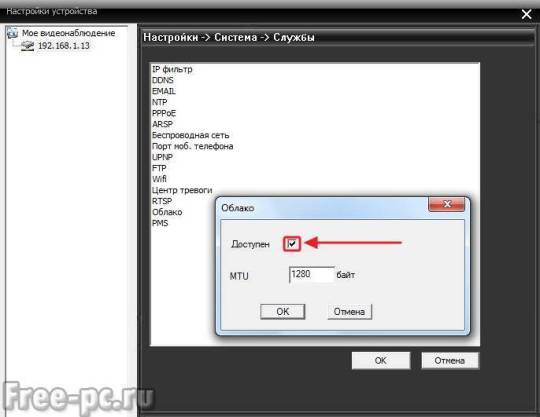
Теперь нам нужно зарегистрироваться в облачном сервисе. Открываем сайт cloud.novicam.ru в браузере Internet Explorer версии 9 или выше (в настройках Internet Explorer требуется разрешить «Элементы ActiveX и модули подключения«). Щелкаем «Регистрация»
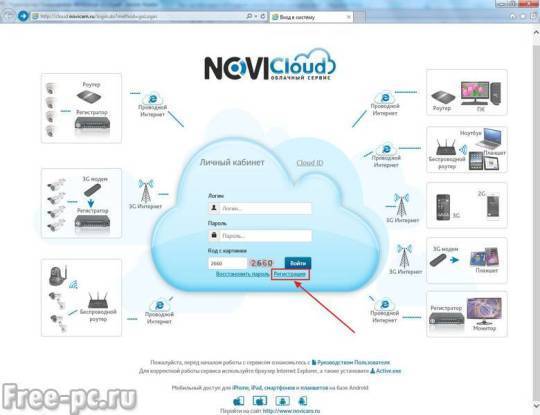
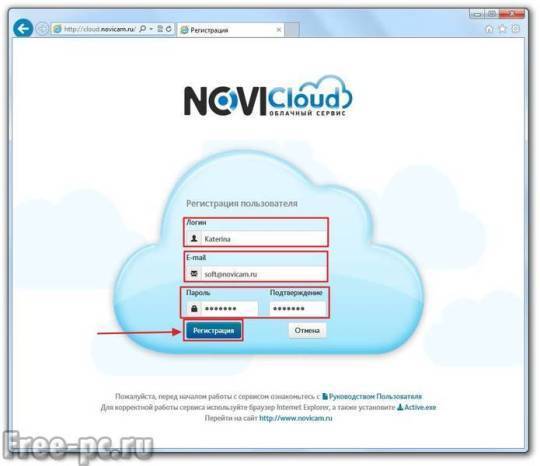
Готово

Теперь на главной странице сервиса вводим наши учетные данные и нажимаем «Войти»
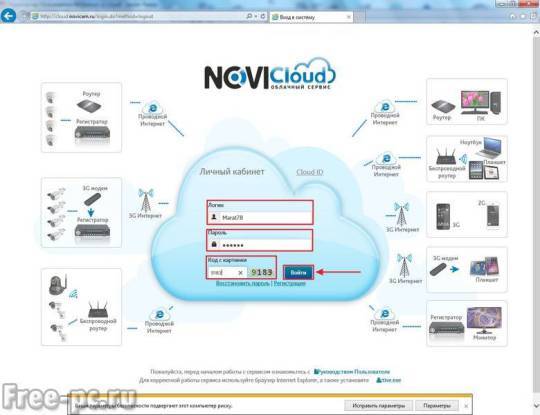
Теперь нам нужно добавить наш видеорегистратор в список устройств. Выбираем в меню «Управление устройствами» и нажимаем кнопку «+Добавить устройство»
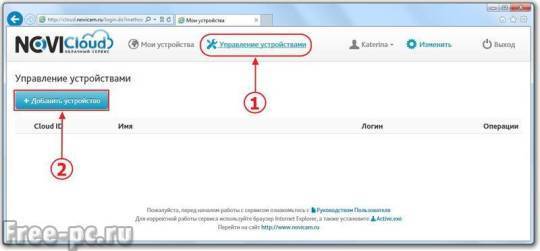
Вводим в поля серийный номер Cloud ID, произвольное имя устройства, логин и пароль от учетной записи на регистраторе. Нажимаем «Сохранить»
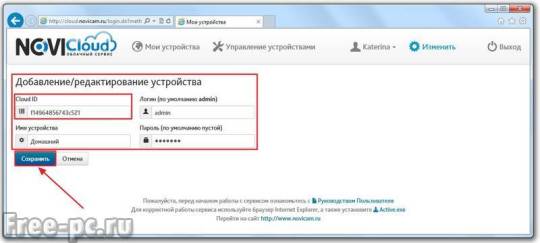
Если вы все ввели правильно, ваш видеорегистратор появится в списке устройств
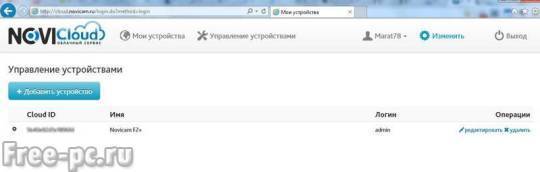
Переходим в меню на «Мои устройства», слева выбираем наш видеорегистратор, жмем «ОК»
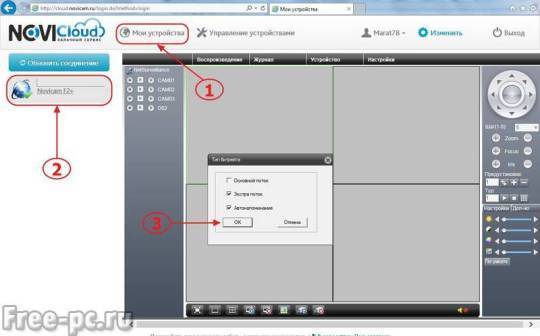
И вот вуаля! Откроется видеотрансляция с камер, подключенных к вашему регистратору
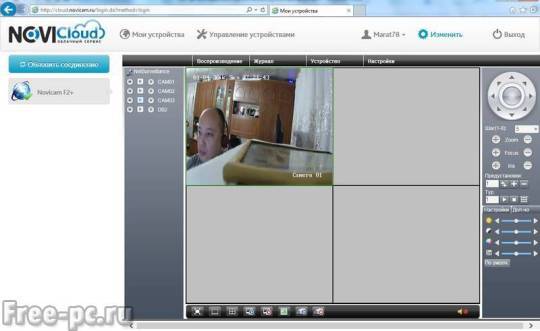
Настройка удаленного видеонаблюдения
Как известно, аналоговые видеокамеры преобразуют оптическое изображение в аналоговый видеосигнал и передают его по коаксиальному кабелю к серверу видеонаблюдения или видеорегистратору. Одним из способом организации удаленного доступа к аналоговым камерам через интернет является преобразование аналогового видеосигнала в цифровой и последующая его передача через интернет.

Таким образом, для настройки удаленного доступа к камерам видеонаблюдения необходим компонент, который будет преобразовывать аналоговый видеосигнал в цифровой, т.е. оцифровывать. Таким компонентом является видеорегистратор (DVR), который должен поддерживать протокол .
Мы предлагаем в данной статье рассмотреть способ подключения скрытого видеонаблюдения через интернет своими руками, где используется автономный видеорегистратор Microdigital MDR-4500, который позволяет подключаться напрямую к сервису Glazok.kz.

К видеорегистратору MDR-4500 можно подключить 4 аналоговые камеры. Для вывода на монитор предусмотрены выходы VGA и HDMI. Для подключения к локальной сети или к интернету на задней панели предусмотрен Ethernet выход.

Видеорегистратор MDR-4500 поставляется без жесткого диска, поэтому вам необходимо об этом отдельно позаботиться, в случае хранения видеоархивов.
Итак, перейдем к подключению аналоговых камер к видеорегистратору MDR-4500:
- Подключите кабель аналоговой камеры к разъему CH1 (или другим разъемам CH) на задней панели MDR-4500;
- Ethernet кабель подключите к разъему ETHERNET на задней панели MDR-4500;
- Для вывода на монитор или телевизор подключите HDMI кабель;
- Подключите блоки питания и включите;
Получаете вот такую картинку с кучей проводов (все картинки кликабельны):

После подключения питания и вывода на экран получаете, примерно, вот такое изображение:
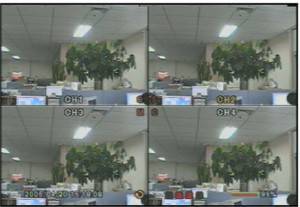
Подключив аналоговые камеры к видеорегистратору MDR-4500, аналоговые видеосигналы преобразовываются в цифровые и готовы для передачи по интернету. Далее, необходимо решить проблему обращения к аналоговым камерам через Интернет. Обычно для этого используется выделенные статические IP-адреса (в интернете можно найти много примеров, как это сделать).
Мы предлагаем вам простой и быстрый способ получить удаленный доступ к камере видеонаблюдения — подключение к облачному сервису Glazok. В этом случае отпадают заботы о статическом IP-адресе, а обращение к аналоговым камерам реализовывается за 5 минут, дополнительно решается задача просмотра видео на мобильных устройствах: смартфонах и планшетах. Так же, можно решить вопрос хранения видеоархивов – просто хранить в облаке. Отправьте нам заявку на подключение и мы свяжемся с Вами.
Для подключения видеорегистратора к сервису Glazok, вам необходимо зарегистрироваться на сайте и получить доступ в личный кабинет. Подробнее, как это сделать описано на примере подключения веб-камеры здесь.
Далее:
1. В разделе «Мои камеры» нажмите «Добавить камеру или DVR (видеорегистратор)», следуйте предложенным инструкциям;
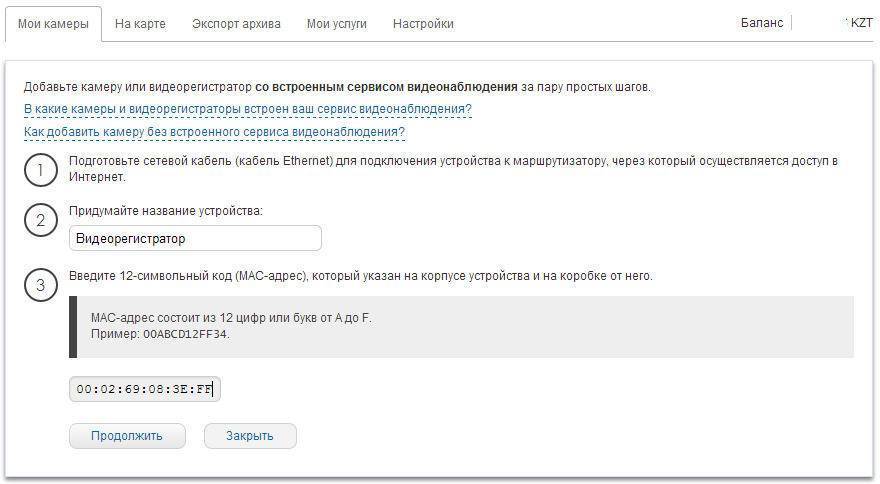
МАС адрес указан на задней панели видеорегистратора, в нашем случае:
Продолжаем добавление видеорегистратора: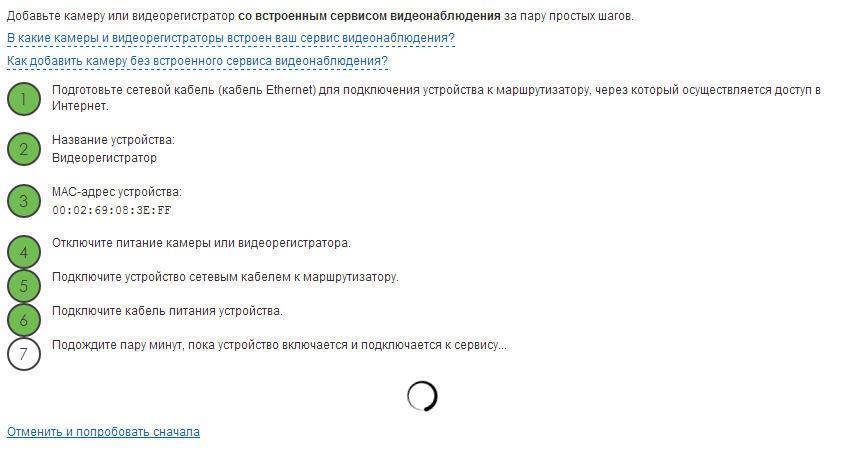 2. После успешного добавления видеорегистратора обновите страницу личного кабинета и найдите добавленный регистратор в списке;
2. После успешного добавления видеорегистратора обновите страницу личного кабинета и найдите добавленный регистратор в списке;
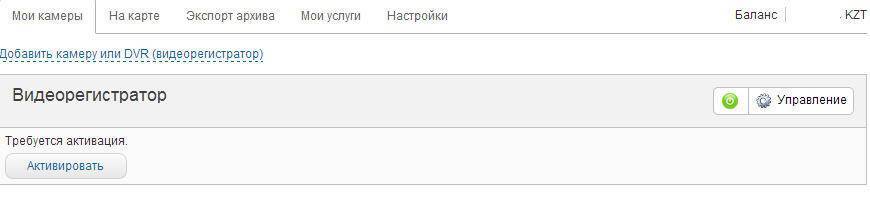 3. Нажмите кнопку «Активировать» и введите код активации, который необходим для подключения к сервису Glazok. Код активации может поставляться с видеорегистратором. Если же вы приобрели видеорегистратор без кода активации, свяжитесь с нами чтобы получить его.
3. Нажмите кнопку «Активировать» и введите код активации, который необходим для подключения к сервису Glazok. Код активации может поставляться с видеорегистратором. Если же вы приобрели видеорегистратор без кода активации, свяжитесь с нами чтобы получить его.
4. После активации видеорегистратора, выберите тарифный план и завершите подключение к сервису. Подробней, о том, как выбрать тарифный план можно ознакомиться в статье «Веб-камера для видеонаблюдения с помощью Glazok.kz» или в разделе «Помощь».
Подключившись, вы сможете просматривать видео с аналоговых камер в online-режиме на ноутбуке через личный кабинет, или через программу Camera Viewer, или на смартфоне и планшете с помощью мобильных приложений.
В итоге, вся операция заняла 5 минут и теперь законченная схема организации доступа к аналоговым видеокамерам будет выглядеть следующим образом:
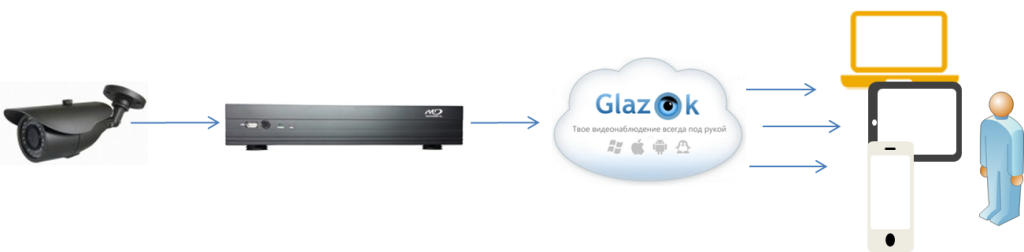
Не спешите списывать ваши аналоговые камеры, которые могут еще долго послужить вам верой и правдой. Небольшая модернизация системы видеонаблюдения, о которой было рассказано выше, позволит сэкономить на обновлении вашего оборудования и обеспечить вас современными методами работы.
Наблюдение за дачей – на что обратить внимание?
Перед тем как сделать видеонаблюдение своими руками, нужно обдумать некоторые нюансы. Схемы удаленного подключения будут безотказно функционировать, если соблюсти следующие требования:
- Безопасность камер. К сожалению, многие преступники знают, как повредить оборудование с целью проникновению на территорию и нанесения ущерба.
- Бесперебойная работа. Уличное видеонаблюдение должно функционировать независимо от погодных условий или температурного режима.
- Защита каналов связи и серверов от несанкционированной передачи информации или взлома.
- Обеспечение спящего режима. Для установки видеонаблюдения таким способом требуются датчики, распознающие факт нарушения и дающие тревогу.
Существует масса вариантов, как настроить камеру видеонаблюдения и подключить ее к центральному устройству, для этого очень часто используется сеть 3G. После монтирования системы видеонаблюдения своими руками, нужно произвести проверку ее функциональности. Как это делается, и какие способы существуют?
Как проверить канал передачи данных?
Проверка осуществляется посредством программ тестирования интернета, одна из самых популярных находится на ресурсе speedtest.net. Единовременная проверка не всегда позволяет получить достоверные данные, поэтому ее лучше выполнять через определенные временные интервалы, включая часы пик.
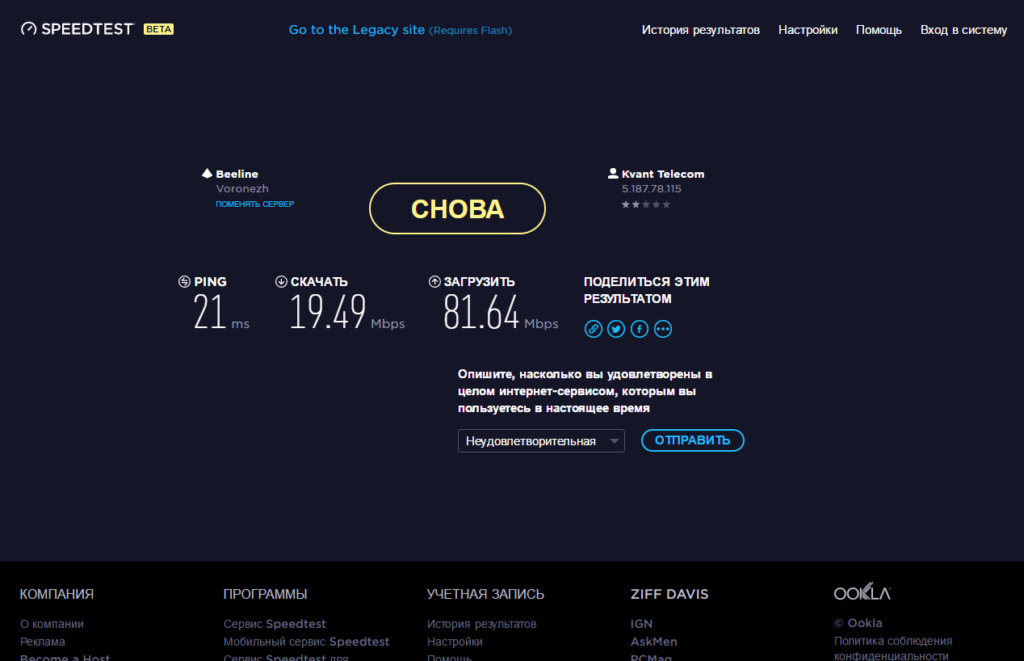
Другим способом проверки является общение онлайн со знакомыми. Настроить камеру видеонаблюдения нужно на 25-30 FPS (кадров в секунду). Если звуковые или видеоданные передаются нормально, значит, подключение не подведет. Любители фильмов могут проверить реальную скорость скачивания, пользуясь торрент-трекером. Этот способ позволяет определить скорость сплошного потока до экрана, что нам и нужно. Устанавливать камеры можно без проблем, если трехчасовая игра в World of Tanks не доставляет дискомфорта. Канал в этом случае отличный.
Существует несколько способов осуществления систем видеонаблюдения своими руками. Что нужно для этого, и как соединяются все компоненты?
Надежное видеонаблюдение своими руками быстро и недорого
Основной проблемой при установке видеонаблюдения является высокая стоимость услуг. Зачастую работа по монтажу и подбору оказывается намного дороже, чем указывали заранее продавцы. Нюанс скрывается под тонной поучительных правил по поводу выполнения работы по монтажу.
Что такое система видеонаблюдения
В продаже имеется много вариантов комплектов системы видеонаблюдения, каждый из которых отличается качеством съемки и передачи данных, функциональными возможностями и даже степенью скрытности, что бывает немаловажно в особых ситуациях. Рассмотрим существующие системы, которые применяются для организации контроля за обстановкой:
Рассмотрим существующие системы, которые применяются для организации контроля за обстановкой:
- IP видеонаблюдение, монтированное своими руками, является самым популярным, даже, несмотря на более высокую цену по сравнению с аналоговыми.
- AV системы видеоконтроля. Все еще остаются востребованными, в тому же производители не перестают совершенствовать эту технологию. Использование аналоговых камер приводит к усложнению вспомогательных систем.
- Комбинированные комплексы. Они могут состоять как из AV, так и с IP камер. Такая система усложняется, но может быть применена, если в наличии уже имеются камеры того и другого типов.
Если еще нет комплекта камер, то для системы видеонаблюдения лучше выбирать именно IP-устройства видео-захвата. Это современная цифровая система, которая позволяет контролировать обстановку онлайн через интернет.
Чего нельзя сказать о более старых, но еще актуальных AV камерах с отдельными видеорегистраторами и объемными жесткими дисками. С применением дорогостоящего вспомогательного оборудования их также можно использовать, но стоимость в итоге окажется выше.
Использование именно IP-камер упрощается тем, что для создания системы необходимы автономные компоненты, а не связанные в единую отдельную сеть. Используемые камеры через роутер подключаются к сети Интернет и передают данные в режиме онлайн. Видео можно просмотреть, находясь в любой точке планеты с хорошим доступом во всемирную паутину.
Упрощенно описание IP-видеонаблюдения будет выглядеть следующим образом:
Приобретается IP-камера
Важно знать, что они бывают нескольких типов в зависимости от реализованной технологии.
Для подключения используется WiFi или кабельная линия – витая пара UTP/FTP.
Для входа в меню камеры используется браузер с любого устройства, доступ осуществляется через IP-адрес камер. На каждом устройстве он будет индивидуальный, что облегчает процесс переключения контролируемыми локациями.
IP КАМЕРЫ ДЛЯ НАБЛЮДЕНИЯ ЧЕРЕЗ ИНТЕРНЕТ
Для организации видеонаблюдения через интернет пригодна любая IP камера. Вопрос только в способе ее подключения. “Классическое” исполнение требует описанных выше манипуляций с IP адресами и настройки промежуточных устройств: роутера, компьютера или видеорегистратора.
Можно, конечно, подключить ее к интернету напрямую, но на практике такой способ применяется редко:
- во первых, для этого нужна выделенная линия и белый IP адрес;
- во-вторых, отсутствует возможность создавать видеоархив, то есть наблюдение будет вестись только в online режиме.
Как вариант существует способ организации видеонаблюдения через уже упомянутый облачный сервис. Но даже в этом случае использовать “голую” камеру нецелесообразно, тем более, если их несколько. Вариант прямого соединения возможен через беспроводной интернет, но здесь тоже есть свои подводные камни, о которых написано в конце статьи.
Более подробно возможности различных типов видеокамер для организации интернет наблюдения описаны в этом материале.
Кстати, некоторых интересуют вопросы использования для этих целей беспроводных (WIFI) IP камер видеонаблюдения. Ничего особенного здесь нет. Использование WIFI технологий позволяет обеспечить беспроводную передачу сигнала от видеокамеры до роутера — не более того. Дальше все происходит по стандартным уже описанным схемам.
* * *
2014-2021 г.г. Все права защищены.Материалы сайта имеют ознакомительный характер и не могут использоваться в качестве руководящих и нормативных документов.
Доступные варианты организации видеонаблюдения
Конечно, для создания профессиональной системы захвата изображений необходимы определенные финансовые вливания: покупка камер, видео регистраторов, мониторов, кабелей и блоков питания. Для домашнего или частного применения все это не нужно. Требования у статистического пользователя невелики — доступность просмотра нескольких точек дома или квартиры в любое время, с записью происходящего. Все это можно получить, если организовать ip видеонаблюдение своими руками с использованием WEB камер или смартфонов, а также компьютера или планшета, в качестве контролирующего узла. Для повышения уровня домашней системы наблюдения применяются и специализированные устройства захвата изображения.
Специализированные камеры

Бытовые варианты устройств захвата реального изображения достаточно миниатюрны. Многие из них оснащены датчиком движения и инфракрасной подсветкой. Кроме того, специализированные камеры позволяют записывать видео на установленную в них SD карту в течение некоторого времени, пока не сядет аккумулятор. Или же выполнять это практически бесконечно при постоянном питании через обычный USB разъем. При отсутствии движения устройство уходит в режим «сна», до момента очередного возникновения необходимости работы, экономя заряд встроенного источника питания. Управляются и настраиваются специализированные камеры, посредством смартфона или компьютера при прямом или WIFI подключении.
Вид связи, указанный последним, дает и большой бонус в плане контроля поля зрения устройства и настройки его функций, вне зависимости от текущего расположения оператора.
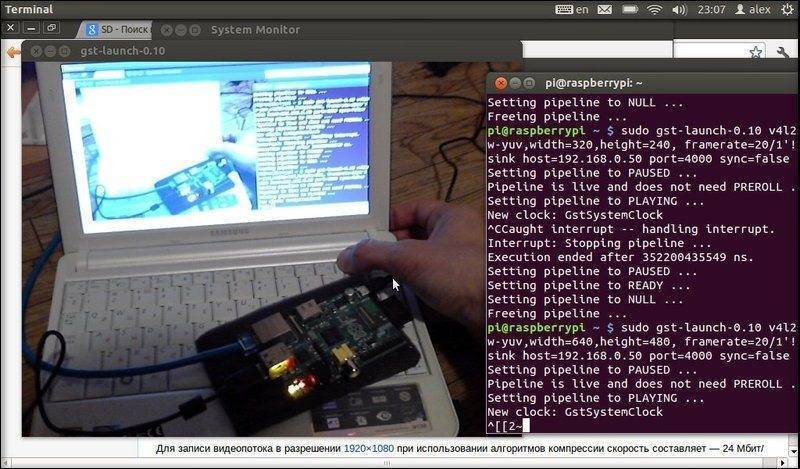
Присоединив устройство подобного плана к домашней компьютерной сети, можно добиться передачи и просмотра изображения через интернет в любой точке света. Обычно соединение с камерой захвата производиться при помощи клиентских программ, устанавливаемых на компьютер, планшеты или смартфоны под управлением Windows, Linux, iOS и Android. Есть варианты оборудования, создающие сами готовый интерфейс доступа к функциям устройства захвата посредством любого браузера. Все возможности, предоставляемые камерой, обычно описаны в идущих к ней руководствах.
С использования смартфона
У многих скапливаются дома уже устаревшие, тем не менее, еще работающие смартфоны. Их также можно применять в качестве устройств захвата изображения. Для этого достаточно чтобы сам телефон обладал камерой и имел выход в мобильный интернет или сеть. На него ставиться специальная программа-сервер, наподобие IP Webcam, Home Security Camera — Alfred, TrackView, AtHome Video Streamer & Camera, Warden Cam, Telephoto.
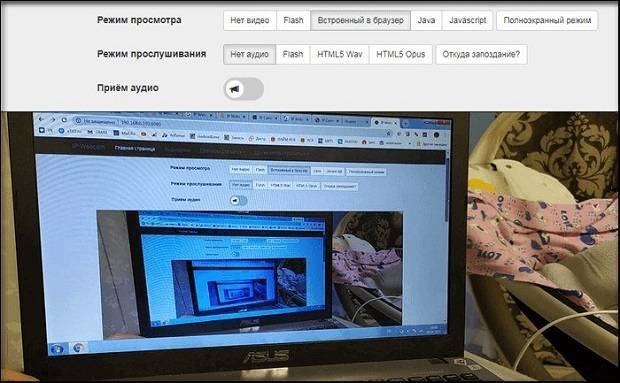
Работа с камерами, просмотр текущего изображения и записей, в случае перечисленных разработок, производится при помощи Web интерфейса или клиентской части, установленной на компьютер, или другой смартфон. Одна из интересных функций доступных при использовании телефона в качестве устройства захвата — возможность обратной связи. В большинстве названых программ доступно удаленное включение изображения на экране и передача голоса. Есть функция кратковременного зажигания вспышки для привлечения внимания.
Применяя Web-камеру
Наиболее простой способ создания системы видеонаблюдения своими руками — использование WEB камер, подключенных к компьютеру или ноутбуку. Причем существуют их варианты, соединяющиеся не только через шнур USB, но и посредством радио или WIFI.

Управляющая программа ставится на клиентское устройство, превращая его среди всех прочих возможностей, в хранилище видеозаписей и монитор текущего состояния камеры. Функциональность клиентского ПО этим не ограничиваются. Для многих из подобных программ доступна трансляция онлайн через сеть и сохранение данных в облачных серверах, откуда их можно просматривать, используя другие высокоинтеллектуальные аппараты. На чем, собственно и основывается система удаленного видеонаблюдения через интернет для частного дома или квартиры, собранная своими руками
Принцип работы
Для сопряжения камеры видеонаблюдения и телефона необходимо иметь:
- IP-камеру, находящуюся в сети с выходом в интернет. Камера может быть как проводная (подключенная через Ethernet), так и Wi-Fi;
- желательно, чтобы устройство было доступно «извне» локальной сети по IP-адресу и порту, для чего может понадобиться статический IP и настройка форвардинга портов на маршрутизаторе (последнее — если видеооборудование не подключено к интернету напрямую);

- сотовый телефон, с которого будет осуществляться доступ;
- в ряде случаев понадобится специализированное ПО вендора.
Последнее актуально не всегда, но некоторые производители оборудования выпускают собственные мобильные приложения для получения потока со своих камер.
Задача пользователя — узнать сетевой адрес устройства и настроить подключение к нему с мобильного телефона, после чего остается лишь просматривать передаваемую картинку. Если камера одна, то можно обойтись без дополнительного оборудования. Если же их несколько, для одновременной работы понадобится маршрутизатор.
Как подключить камеру в каждом конкретном случае, будет зависеть от типа гаджета.
Видеонаблюдение через интернет с помощью регистратора
Если вы хотите установить видеонаблюдение, похожее на профессиональную систему, используется видео регистратор с подключением с сети передачи данных. Устройство представляет собой мини компьютер, работающий под управлением видеоконтроллера с собственным программным обеспечением.

Для дачи такой комплект может использоваться в двух режимах:
- Автономное видеонаблюдение с записью на встроенный жесткий диск. Работает так же, как и автомобильный. По мере заполнения жесткого диска, старые записи замещаются новыми. При достаточном объеме диска вы можете просматривать записи на много недель назад.
- Видеорегистратор, поддерживающий технологию P2P, позволяет подключиться к сети интернет, и организовывать трансляцию видео на удаленный приемник. Интересная особенность данной системы в том, что IP адрес для регистрации в облачном сервисе позволяет транслировать видео без сохранения его на сервере. То есть видеофайлы хранятся только на жестком диске, и недоступны для хакеров.
Кроме того, для передачи потокового видео, потребуется роутер и возможно модем, в зависимости от типа подключения к сети интернет.
Сопряжение с видеокамерами
К регистратору можно подключить одну или несколько камер, на скорость и качество работы это не влияет. Потоковое видео обрабатывается процессором, в зависимости от скорости интернета компрессия будет выше или ниже.

Для экономии места на жестком диске, камеры не обязательно должны работать постоянно. При помощи несложных настроек программного обеспечения, можно сократить время работы регистратора до минимума. Устанавливая зоны срабатывания (по принципу датчиков движения), пользователь задает начало записи только при наличии в секторе наблюдения движущихся предметов. Размеры объектов задаются для отсечения мелких животных и птиц.
Подключения камер могут быть проводными или по радиоканалу. Причем комплект может оснащаться приемниками и передатчиками видеосигнала, способными работать на значительном удалении от ресивера. Если проводное соединение более 5 метров
Организация электропитания регистратора
Как сделать видеонаблюдение полностью автономным? На дачных участках или в садовых товариществах, система электропитания часто далека от совершенства. Если в ваше отсутствие возникнут перебои, наблюдение может отключиться до вашего приезда и перезапуска.
Для полноценной работы без электричества применяются стандартные решения: блок бесперебойного питания с аккумулятором повышенной емкости. Поскольку регистратор и роутер потребляют мало энергии, автономность может достигать нескольких суток.
Хороший вариант бесперебойного снабжения электроэнергией — комплект солнечной батареи с контроллером заряда и аккумулятором. Такие системы повсеместно используются на пешеходных переходах.

Для обеспечения видеонаблюдения, мощности вполне достаточно.
Пример подключения
Рассмотрим, как подключиться к камерам видеонаблюдения с телефона, на примере P2P-оборудования Dahua и фирменной программы gDMSS.
Предполагается, что:
- сетевое подключение проводное через роутер;
- есть соединение с интернетом;
- внешний IP адрес статический;
- настроен проброс портов с этого IP на видеокамеру;
- на телефоне установлено приложение gDMSS Lite.
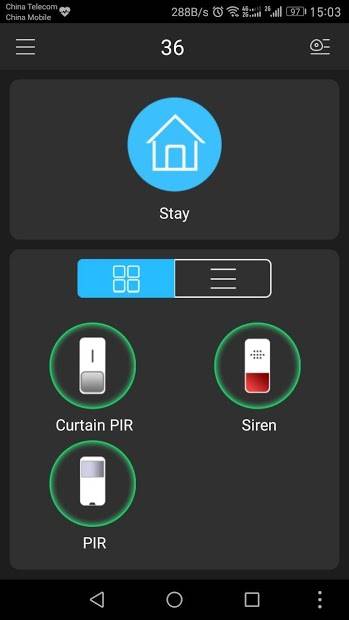
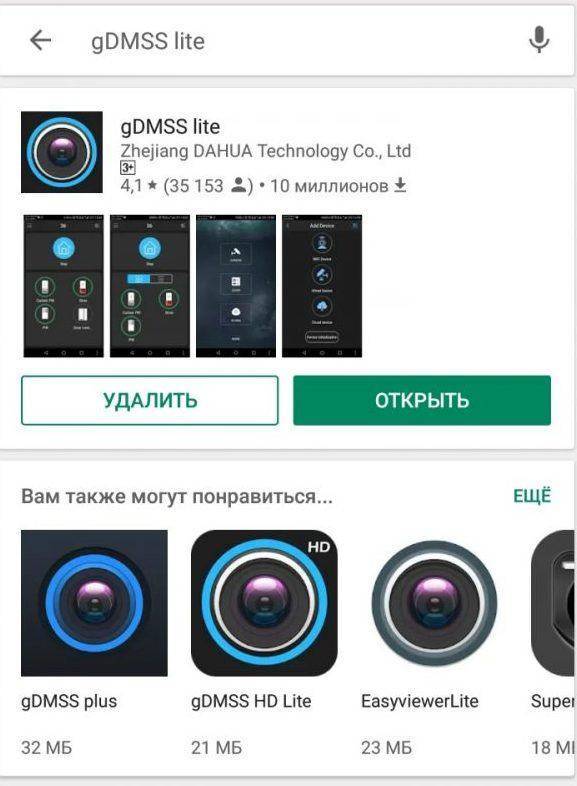
Для смартфонов Apple существует версия iDMSS под iOS, загрузка которой также доступна из AppStore.
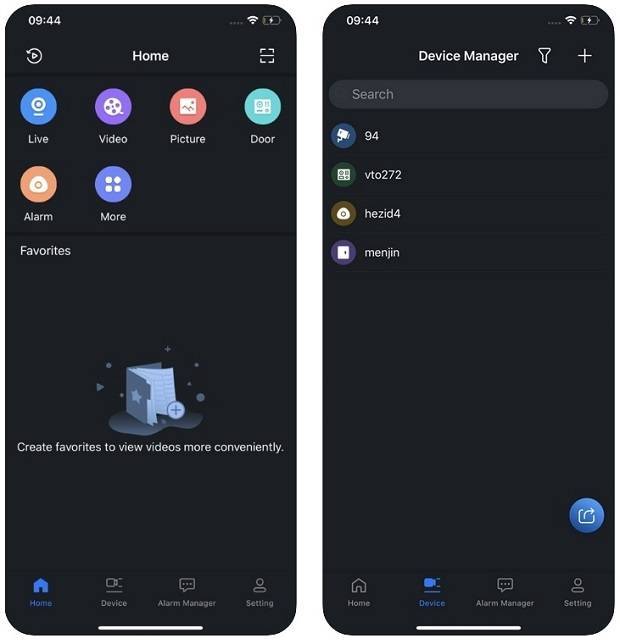
Первое, что необходимо сделать — подключить камеру видеонаблюдения к питанию, сети, и настроить сетевые параметры. Это делается в веб-интерфейсе устройства. Для захода на него необходимо сперва узнать его адрес по умолчанию. Как правило, он вместе с логином и паролем администратора указывается в инструкции. Назначенный адрес можно также посмотреть в списке клиентов роутера: только что подсоединенная камера обычно находится ближе к концу списка. Узнать ее также поможет связанное с брендом или моделью имя узла.
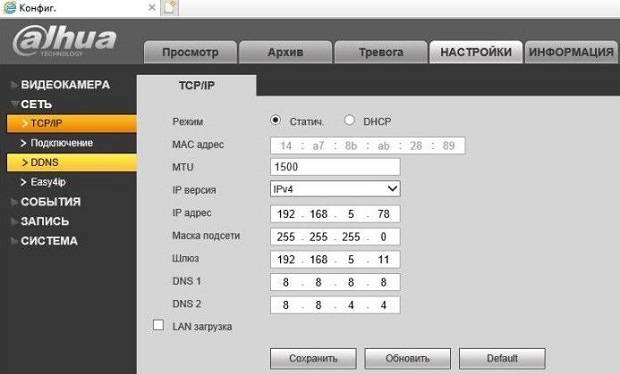
Когда сеть настроена, можно приступать к подключению.
Открываем приложение gDMSS под Андроид:
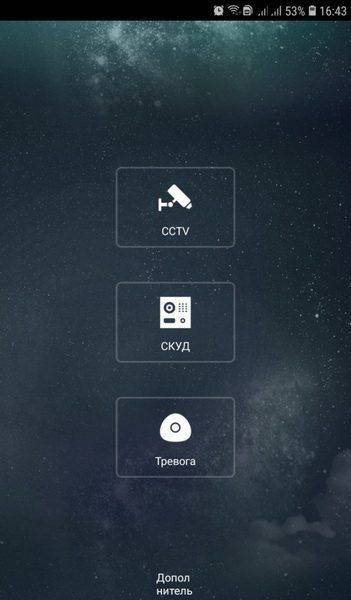
ПО предоставляет инструментарий работы с камерами, системами контроля доступа и сигнализацией от Dahua. В данном случае следует выбрать кнопку CCTV:
В открывшемся окне слева-вверху будет кнопка настроек. По ее нажатию появится меню инструментов конфигурирования:
- Отображение — интерфейс просмотра видеоизображения со всех спаренных с ПО камер или одной конкретной;
- Воспроизведение — доступ к видеоархиву, если таковой имеется;
- Устройства — интерфейс добавления новой периферии и настройки уже подключенной;
- Избранное — здесь выводятся данные с отмеченных как выбранные видеокамер;
- Локальные файлы — сохраненные в память смартфона/планшета снимки и записи;
- Локальные настройки — дополнительное меню, где задаются параметры оборудования (шаг PTZ, конфигурация архива и прочее).
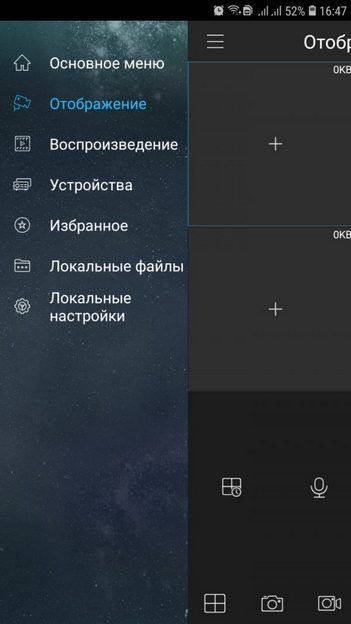
Переход на вкладку «Устройства» покажет список уже добавленных гаджетов, а также позволит подключить новое оборудование. Для этого:
- в верхнем правом углу следует нажать на «плюс»;
- сделать выбор из нескольких опций — добавление по Wi-Fi, через Ethernet шнур, посредством облачного сервиса или автопоиск.
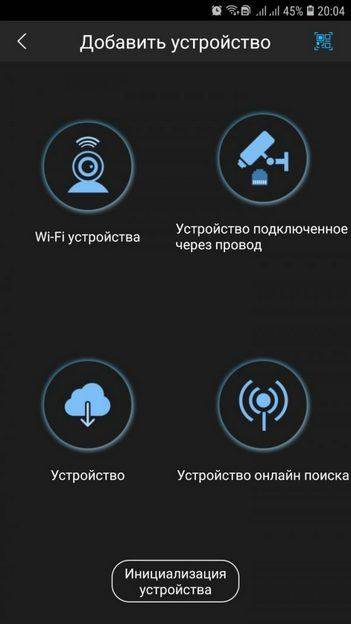
Рассмотрим проводное подключение.
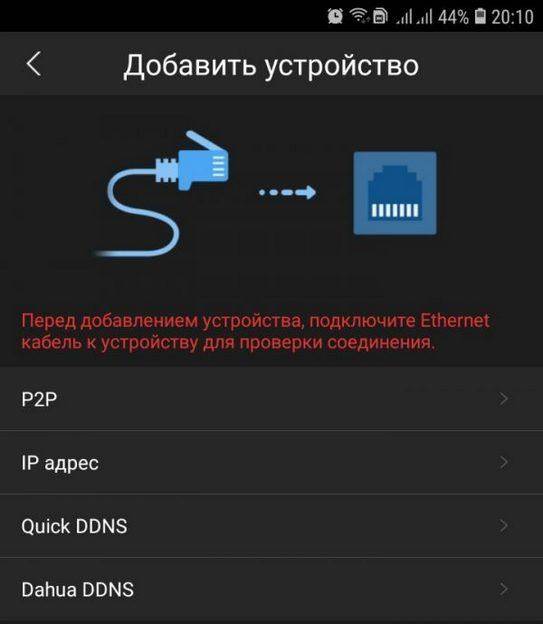
Поскольку в рассматриваемом примере IP статический, можно выбрать соответствующий пункт (IP адрес). В открывшемся меню вводятся данные:
- Имя — название узла, к IP которого выполняется подключение;
- Адрес — сетевой адрес гаджета (внешний статический или полученный через DDNS);
- Порт — используемый видеокамерой сетевой порт;
- Пользователь — логин и пароль;
- Отображение — выбор потока данных. Основной обеспечит лучшее качество картинки и максимальную нагрузку на сеть, дополнительный — меньшая нагрузка при сниженном качестве;
- Воспроизведение — аналогичные параметры для архива.
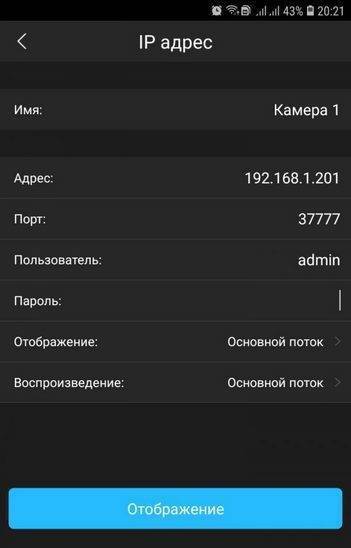
Меню работы с P2P:
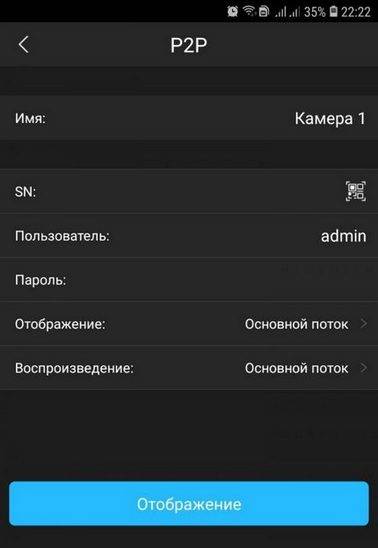
Здесь также вводится название устройства, его логин и пароль. Самый важный пункт — серийный номер. Он вводится или вручную, или сканированием QR-кода с корпуса девайса.

После ввода информации приложение свяжется с облачным сервером и подключится к камере.
При успешном завершении процесса в интерфейсе программы станет доступен просмотр онлайн видео.
Схожим образом настраиваются камеры и других производителей. При отсутствии фирменного ПО можно воспользоваться одним из универсальных вариантов — например, TinyCam Monitor и прочими. Эти программы позволяют соединяться и со своими ип камерами, и с таковыми по всему миру, если известны параметры доступа. Так, Москва обладает множеством общедоступных видеокамер на улицах и в помещения, и с каждым годом их становится все больше.
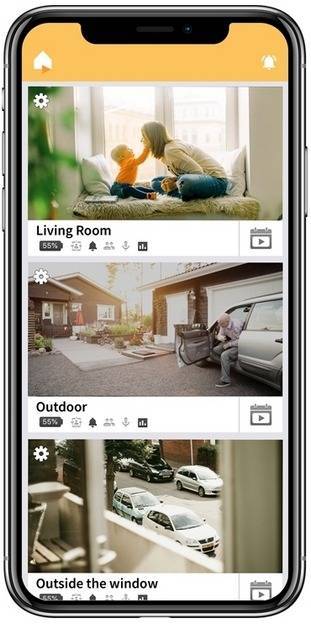
Удалённое видеонаблюдение через Skype
Самым простым способом организовать видеонаблюдение через интернет является использование популярной программы для общения – Skype. Для этого достаточно установить программу на свой домашний компьютер и выполнить ряд настроек
. Кроме того, что это очень простой способ, он ещё и экономичный. У тех, кто пользуется скайпом, Web-камера уже есть, а те, кого этот способ заинтересует, могут приобрести ее по очень недорогой цене.
Вы когда-нибудь испытывали чувство, что кто-то следит за вами втайне? Если это так, это было едва ли самое замечательное чувство, которое у вас могло бы быть, не так ли? Клавиатура является неотъемлемой частью любой конфигурации компьютера или устройства для всех видов связи, будь то мобильная или виртуальная.
Вы знаете, для чего нужен эндоскоп? Эндоскоп – это оптико-оптическое устройство для управления объектами, расположенными в труднодоступных местах или скрытых объектах. Мир навсегда или плохо развивается ежедневно; все новые и новые удобства возникают, некоторые оправданы, другие – нет, но все же присутствуют.
Это могут быть камеры и других производителей, например:
- DefenderC-090,
- CBRCW 832M
- Sven ic-310
Все эти камеры имеют встроенный микрофон, угол обзора до 60 градусов и стоят в пределах 500 рублей. Камеры имеют встроенный шнур с разъёмом и подключаются в USBпорт персонального устройства.
Недостатком такой системы видеонаблюдения является ограничение длиной соединительного провода от камеры к компьютеру, которая не превышает 150-170 см. Если камера должна быть установлена на большем расстоянии, то придётся приобрести штатный USB
-удлинитель на 5 метров
.
Настройки Skype для удалённого видеонаблюдения
Для того чтобы организовать удалённое видеонаблюдение через Skypeнужно поставить галочки на некоторых функциях. Это делается очень просто и выполняется за несколько шагов в меню программы.
Его можно купить за 500. – Как бы то ни было, но будьте осторожны – ничто о пяти долларах не может работать как хорошая камера безопасности. Разрешение дешевой камеры – всего 330 телевизионных каналов – вы не можете найти ничего, кроме цветных пятен на пластинке. Конечно, нет, не покупайте и не устанавливайте какие-либо камеры вообще. Применимое разрешение составляет не менее 700 телевизионных каналов.
Чувствительность означает, при какой интенсивности свет будет «видеть» камеру – чувствительность 0, 01 люкс и минус. Например, если вы используете низкочувствительную камеру. 1 люкс или выше, не будут видеть без дополнительного освещения или в плохую погоду на открытом воздухе, не будут видеть интерьеры, магазины и т.д. сегодня инфракрасный стандарт уже освещен, чтобы улучшить изображение в полной темноте.
Нужно последовательно войти в следующие пункты:
- «Инструменты»
- «Настройки»
- «Безопасность»
Далее ставится галочка в строке «Автоматически принимать видео и демонстрировать экран» только для моих контактов. Затем открывается пункт «Звонки» — «Показать дополнительные настройки». Здесь следует включить функции «Автоматически отвечать на входящие звонки» и «Автоматически начинать видеотрансляцию во время звонка». Теперь нужно на удалённом компьютере, планшете или смартфоне создать свой аккаунт и прописать его в домашнем устройстве.
Система удалённого видеонаблюдения готова. Теперь, на звонок, программа «снимет трубку» и включит видеокамеру и микрофон
.
Система видеонаблюдения WI-Fi и её организация
Для подобного подключения не потребуется ничего, кроме самой видеокамеры с адаптером питания и Wi-Fi-роутера, подключённого к сети. Дело в том, что у самого роутера имеется свой IP-адрес, который изменить невозможно.
 Wi-Fi-маршрутизатор или роутерФОТО: cmp24.ru
Wi-Fi-маршрутизатор или роутерФОТО: cmp24.ru
Первым делом, камеру необходимо расположить в нужном месте и подать на неё питание. После этого по IP-адресу роутера нужно войти в его интерфейс и настроить соединение с видеоустройством. Сделать это будет очень просто – интерфейс современных роутеров понятен, для каждого шага на экране компьютера можно найти подсказку на языке пользователя.
Очень важно правильно расположить видеокамеруФОТО: happymodern.ru
Следующий шаг – это выход на саму камеру с ПК. Для этого необходимо открыть любой браузер и соединиться с точкой видеонаблюдения, введя её IP-адрес. Запрашиваемые логин и пароль находятся на коробке от видеокамеры и являются стандартными, поэтому, после соединения, их желательно поменять, во избежание несанкционированного доступа посторонних.
 В идеале, камера должна охватывать всё помещение целикомФОТО: xxi.com.ua
В идеале, камера должна охватывать всё помещение целикомФОТО: xxi.com.ua
Статья по теме:
Выполнив эти нехитрые действия, пользователь может быть уверен, что он сможет наблюдать за объектом независимо от того, где будет находиться. Единственной причиной, которая сможет этому помешать, является отключение электроэнергии. Но и здесь есть выход. Если подобное происходит периодически, желательно приобрести устройство бесперебойного питания, которое не позволит оборудованию отключиться в течение определённого времени.
 Устройство бесперебойного питания спасёт при отключении электроэнергииФОТО: 2gis.ru
Устройство бесперебойного питания спасёт при отключении электроэнергииФОТО: 2gis.ru
Подключение видеокамеры Wi-Fi без использования роутера
Здесь всё немного сложнее. При наличии подобной камеры и ресивера, не оборудованного модулем Wi-Fi, придётся снова отправляться в специализированный магазин или на интернет-ресурсы, торгующие нужным оборудованием. Необходимо приобрести USB-адаптер Wi-Fi, который позволит выполнить подобное соединение. После этого, сам ресивер подключается к персональному компьютеру посредством соответствующего провода, и производятся те же действия, которые были описаны выше.
 Обычный USB-адаптер Wi-Fi для регистратора имеет очень малый размерФОТО: kst.by
Обычный USB-адаптер Wi-Fi для регистратора имеет очень малый размерФОТО: kst.by
Бюджетная аналоговая система
(Схема бюджетной аналоговой системы)
Чтобы создать такую систему видеонаблюдения, необходимо:
- приобрести несколько камер,
- видеорегистратор или аналогичную технику, которая сможет выполнять функцию приёма видеосигнала с камеры
- монитор или телефизор главное чтобы можно было вывести картинку на экран.
Обратите внимание!
Если вы не нуждаетесь в постоянном слежении и вам необходима только сохранённая копия записи, тогда монитор вам понадобиться только для настройки потом его можно убрать.
Если же вы нуждаетесь в высоком качестве, которая будет «ловить» все детали и переносить их на экран, тогда лучшим вариантом будет создание цифровой системы с IP. Я не стану писать об этом варианте из-за цены упомянутых камер, которая далеко не бюджетная (система с цифровыми камерами вылььется в 12-15 тыс минимум)
Также возможно сделать смешанную систему из аналоговых и IPкамер, но система хранения будет стоить дороже, а регистратор понадобиться гибридный, а с функцией принятия сигналов от всех типов камер.

(Пример смешанной системы видеонаблюдения)
При самостоятельном осмотре ценовых диапазонов и функций камер, я пришёл к неприятному выводу – очень сложно сделать выбор без видеозаписи. Я опросил всех знакомых и друзей с камерами, посмотрел их записи, узнал цену и выбрал лучшие. Среди аналоговых вариантов оптимальным будет Novicam или RVI, с большим отрывом от остальных. Это прекрасный выбор, с хорошим качеством, большим функционалом и доступной ценой. Hikvision – стоит дороже в 1,5-2 раза, но это извстный бренд и гарантия четкой работы.
Вы не обязаны покупать именно их, поинтересуйтесь сами, посмотрите функции. Это чисто моё независимое мнение, которым я хочу помочь вам.
Выбираем IP камеру
Наш поиск не ограничивается предложенной моделью, и я предлагаю рассмотреть ещё несколько примечательных вариантов.
J2000IP-B121-PDN | Очень качественная корпусная камера, которая обладает множеством функций. Отличное качество видеозаписи, флэшку и инновационную матрицу. Кодирует 3 потока в различных форматах и всё это одновременно. Также присутствует встроенный микрофон, фильтр ИК и режим день-ночь. | Цена от 8000 до 10000 рублей, в зависимости от магазина. |
| Отличный вариант от знаменитой компании Corum, которая обладает достаточно хорошей репутацией на рынке РФ. Камеру относят к подгруппе «уличных», она обладает хорошей износостойкостью и качеством записи. ИК-подсветка, фиксация объектива, универсальное питание – все это вы получите, приобретя эту модель. | Около 8000 рублей. |
Sunell SN-IPD54/12VDR | Совсем недавно компания Sunellвыпустила инновационную камеру с огромным набором функций. Цена впечетляет, но эта фирма берёт качеством и технологиями. Если вам необходимо одно из лучших и функциональных устройств, тогда вы обязаны приобрести именно эту модель. Высочайшее разрешение, которое снимает при любых условиях, перемешивается с внушительной чередой функций. Ик-осветитель, варифокальный объектив, HD качество и многое другое. | От 15 до 20 тысяч рублей. |